whatsapp文件位置
第 1 部分:WhatsApp 消息存储在哪里?
WhatsApp 在 iOS 设备上的哪里存储消息和备份文件?
WhatsApp 消息存储在哪里? 如果您使用 iOS 设备,您的 WhatsApp 数据将存储在 iCloud 或 iTunes 中。 备份数据时,它们非常容易使用。 您还可以使用它来恢复 WhatsApp 数据,尤其是在您要迁移到新设备时。
iTunes 是 Apple 开发的媒体播放器。 此外,您可以使用 iTunes 访问 Apple 的一些产品和服务。 该程序使您能够在 Apple 的小工具上执行各种功能。 iTunes 的唯一缺点是它用于备份整个 iOS 设备。 因此,在这里创建 WhatsApp 备份需要花费大量时间。
以下是您应该遵循的步骤,以便 将您的 WhatsApp 数据备份到 PC,包括您 iOS 设备上的全部数据,使用 iTunes:
确保 iTunes 已更新到您计算机上的最新版本。
使用闪电数据线或任何兼容的 USB 数据线将 iOS 设备连接到您的计算机。
之后,在您的计算机上打开 iTunes。
在 iTunes 的左侧面板上,按您刚刚连接的 iOS 设备以选择它。
之后,按 总结 面板内的标签。
选择标有“这台电脑“。
完成后,单击“立即备份“。
等到备份过程完成。 完成后,您可以安全地从计算机中弹出 iOS 设备。 此时,您已经备份了 WhatsApp 数据,包括 iOS 设备的其他内容。
另一方面,您也可以使用 iCloud的 从 WhatsApp 存储或备份数据。 iCloud 是 Apple 的云存储平台。 备份的数据保存在 iCloud 上的一个隐藏文件夹中,以确保其安全。 备份文件也被加密。 因此,无法启动或直接打开它。
以下是在 iCloud 中备份 WhatsApp 消息(包括其他类型的数据)必须遵循的步骤:
启动应用程序 设置.
按 Apple ID。
之后,选择 iCloud。 选择它后,您应该打开 iCloud 以激活它。
滚动到界面的下部,直到找到 WhatsApp。 之后,切换 WhatsApp 并确保它已被激活。
之后,再次使用您的 iPhone 启动 WhatsApp。
在 WhatsApp 应用程序中,启动菜单,然后选择 设置.
访问聊天,然后转到 聊天备份.
单击选项以 立即备份 为了开始备份过程。
WhatsApp 消息在 Windows PC 中存储在哪里?
WhatsApp 桌面应用程序和 WhatsApp Web 应用程序与移动应用程序不同。 那是因为它们无法存储在您计算机的特定目录中。 但是,它们能够将您的数据存储在缓存和日志文件中。 这些目录是临时目录,用于存储 Windows PC 上 WhatsApp 的数据。
以下是如何在您的计算机中找到这些临时文件的步骤:
启动您的 Windows PC 文件资源管理器。 之后,按 这台电脑
在通常位于界面右上角的搜索栏中,输入 WhatsApp。 之后,按下按钮 输入.
这可能要花点时间。 但是,您应该等到它显示您的 WhatsApp 应用程序的日志文件。
WhatsApp 在 Android 设备中的何处存储数据?
WhatsApp 消息存储在 Android 设备中的什么位置? WhatsApp 上的数据存储在 Android 设备中的两个位置。 第一个位置在您的本地驱动器(或 SD 卡)上。 第二个位置是 Google Drive 云存储平台。
您可能知道,WhatsApp 的聊天记录通常存储在您的本地驱动器或 Google 驱动器中。 因此,当您发送和接收消息时,这些数据会备份在本地驱动器或 WhatsApp 中。
要在本地驱动器中查找 WhatsApp 数据的位置,请在文件管理器中找到以下文件夹:
在您的 Android 设备中启动您的文件管理器应用程序。
访问名为 SD卡 (或者您可以检查您的 Android 设备的内部存储)。
之后,去它的 WhatsApp
在 WhatsApp 文件夹中,单击 数据库. 在此文件夹中,您可以查看聊天记录的备份。
现在您已经知道 WhatsApp 消息存储在 Android 设备中的位置。 如果您想查看 Google Drive 中的备份,您只需修改设置即可启用此功能。 您只需激活包含备份的 Google 帐户。 要修改其设置,请查看以下步骤:
在您的 Android 设备上启动 WhatsApp。
在界面右上角,点击 三个点 打开 菜单.
之后,单击 设置 在出现的下拉菜单中。
在设置部分中,单击 聊天记录 然后寻找聊天备份。 按此 聊天备份
选择具体 谷歌 将保存备份数据的帐户。 之后,按选项 备份到 Google 云端硬盘.
选择一个频率以用作将备份保存到 Google Drive 的时间表。
选择将保存 WhatsApp 数据的特定 Google 帐户。 之后,点击 备份过去. 在本节中,选择您要用来备份我们数据的特定网络。
第 2 部分:额外提示:在 iOS 设备之间传输 WhatsApp 数据
除了了解 WhatsApp 消息存储在哪里之外,您还可以在这篇文章中了解如何在两个 iOS 设备之间传输数据。 您实际上可以使用工具在两个 iOS 设备之间直接传输 WhatsApp 数据。 为此,您将不得不使用 FoneDog WhatsApp转移. 此工具使您能够在 iPhone 和另一台 iPhone 或 iPad 设备之间传输 WhatsApp 数据。
此外,它还可用于备份和恢复您的 WhatsApp 数据。 传输中包含的一些数据是消息、视频、照片、文档等。 FoneDog WhatsApp Transfer 的功能和优势包括:
将 WhatsApp 数据传输到新 iPhone/iPad 时,建议使用 FoneDog WhatsApp Transfer。 WhatsApp 对话、图像、视频和音乐文件可能会从一台 iOS 设备传输到另一台 iOS 设备。 只需将两个设备连接到计算机并按下传输按钮即可开始。
WhatsApp 已经发展成为我们日常生活中不可或缺的伴侣。 如果您的 WhatsApp 消息放错了位置怎么办? 为避免在 iPhone 上丢失 WhatsApp 消息,请使用 FoneDog WhatsApp Transfer 将您的消息备份到 PC。 您可以随时将 WhatsApp 数据从备份恢复到您的 PC。
FoneDog WhatsApp Transfer 使您可以轻松地将 WhatsApp 消息从 iOS 传输到 iOS。 将您的 WhatsApp 数据备份到您的 PC,然后将其恢复到您的 iPhone 或 iPad。 支持所有 iPhone 型号和 iOS 版本。
该工具可在 Windows PC 和 macOC 计算机上使用。 因此,您不必担心您拥有的操作系统。
它提供免费试用,因此您可以先测试该工具。 此外,FoneDog WhatsApp Transfer 是 30 天退款保证计划的一部分。 如果您对该工具不满意,您可以在购买软件后 30 天内获得退款。
以下是使用该工具将数据从一台 iOS 设备传输到另一台设备的方法:
下载、安装和启动该工具。 首先,访问 FoneDog.com 下载 FoneDog WhatsApp Transfer 的安装程序。 使用下载的软件包在您的计算机上安装该工具。 然后,在您的计算机上打开它。
选择转移选项。 在工具主界面,选择 设备到设备传输
连接 iOS 设备。 使用 USB 电缆,您应该将 iPhone 或 iPad 连接到计算机。
信任计算机。 在您的两台 iOS 设备上,确保您信任它们所连接的计算机。
单击选项以 开始传输. 等到传输 WhatsApp 数据的过程完成。 届时,您可以安全地从计算机中弹出 iOS 设备。
第 3 部分:总结起来
本指南为您提供了问题的答案,即 WhatsApp 消息存储在哪里。 我们为您提供了在 Android、iOS 和 Windows PC 上查找 WhatsApp 消息和数据所需遵循的步骤。
最后,我们讨论了 FoneDog WhatsApp Transfer 以及它如何帮助您将 WhatsApp 数据从一台 iOS 设备传输到另一台设备。 您还可以使用它从 WhatsApp 备份和恢复数据。
立即获取 FoneDog WhatsApp 传输,以确保 WhatsApp 数据的顺利备份、恢复和传输过程!
whatsapp账号购买
购买whatsapp账号,请点击下方图片也可以进入网站平台。
以上就是关于whatsapp文件位置的全部内容了,如果您想获取更多信息,如facebook运营、WhatsApp、facebook账号等相关内容,敬请关注facebook运营网http://www.amzfbvip.com/。